Dynamics 365 for phones 및 tablets 사용자 지정
Dynamics 365 Customer Engagement (on-premises)을 사용하면 한 번 디자인하고 어디에나 배포할 수 있습니다. Customer Engagement 시스템을 사용자 지정하면 휴대폰 및 태블릿은 물론 웹용 Dynamics 365 앱에도 나타납니다. 변경 내용은 모바일 응용 프로그램에서 제대로 표시되도록 최적화됩니다. 다음 중 하나를 선택하거나 아래로 스크롤하여 가능한 변경 종류와 모바일 앱과 웹 앱에서 어떻게 다르게 표시될 수 있는지 확인합니다.
전화 앱의 최신 버전인 전화용 Dynamics 365는 태블릿용 Dynamics 365 앱과 동일한 모든 기능을 갖춘 환경을 제공합니다. 오프라인 기능뿐만 아니라 동일한 직관적인 사용자 인터페이스(휴대폰에 적용)를 갖추고 있습니다.
양식을 사용자 지정한 후 다음에 모바일 앱을 열면 업데이트를 다운로드할지 묻는 메시지가 나타납니다.
Dynamics 365 Customer Engagement (on-premises) 모바일 앱 사용자 지정에 대한 짧은 비디오(1:51) 보기.
Dynamics 365 for phones 및 tablets의 홈 페이지
사용자가 처음 휴대폰 및 태블릿용 Customer Engagement을 열면 기본값이 영업 대시보드인 홈 페이지가 표시됩니다. 웹 앱에서 새 대시보드를 만들거나 기존 대시보드를 편집할 수 있고 모바일에 사용할 수 있으며 사용자는 여러 홈 대시보드를 선택할 수 있습니다. 대시보드 만들기 또는 변경에 대한 자세한 내용은 대시보드 만들기 또는 대시보드 구성 요소 관리를 참조하십시오.
Dynamics 365 for phones 및 tablets의 양식 사용자 지정
휴대폰용 Dynamics 365 및 태블릿용 Dynamics 365는 양식을 웹 앱으로 사용합니다. 양식이 앱에 표시되는 방법은 모바일 환경에 최적화되어 있습니다. 다음 다이어그램은 웹 앱에서 태블릿 및 휴대폰 앱까지의 흐름을 보여 줍니다.
웹 앱
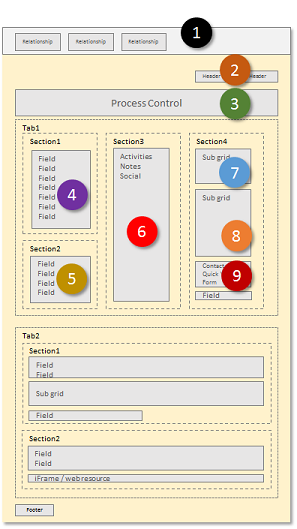
태블릿 앱
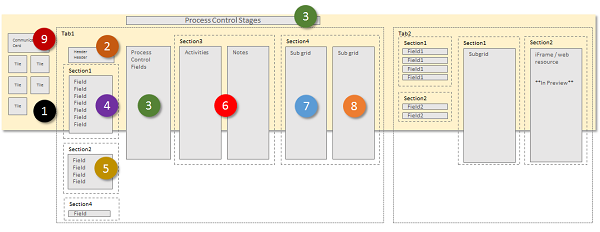
휴대폰 앱
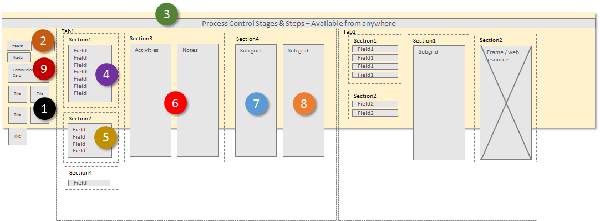
Dynamics 365 for phones 및 tablets는 양식 간 전환할 수 있는 기능을 제공하지 않습니다. 엔터티에 대한 기본 양식이 둘 이상일 경우 표시되는 양식은 양식 순서 설정과 양식에 할당된 보안 역할에 따라 다릅니다. 추가 정보: 여러 양식
양식을 사용자 지정하는 동안 휴대폰용 Dynamics 365 환경에서 다음을 숨길 수 있습니다.
필드
섹션
전체 탭
이런 식으로 휴대폰 사용자가 연락처 같은 기본 정보에만 초점을 맞추어야 하는 경우 양식을 사용자 지정하는 동안 휴대폰에서 연락처 세부 정보는 숨길 수 있습니다.
휴대폰용 Dynamics 365 디스플레이에서 세부 정보 숨기기
양식 편집기에서 양식을 사용자 지정하는 동안 숨기려는 필드, 구역 또는 탭을 선택합니다. 양식 편집기를 사용하는 방법에 대한 자세한 내용은 양식 편집기 사용을 참조하십시오.
속성 변경을 클릭합니다.
휴대폰에서 사용 가능을 선택 취소하고 확인을 클릭합니다.
Dynamics 365 for phones 및 tablets의 탐색 옵션 변경
Dynamics 365 for phones 및 tablets는 모바일 앱의 프레젠테이션에 최적화되어 있다는 점을 제외하면 웹 응용 프로그램으로 탐색 옵션을 제공하기 위해 동일한 사이트 맵 데이터를 사용합니다.
웹 응용 프로그램의 탐색 모음에 표시되는 엔터티가 Dynamics 365 for phones 및 tablets에서 사용하도록 설정되어 있는 경우 모바일 앱의 탐색 모음에도 표시됩니다.
웹 클라이언트의 한 영역 내에 그룹화는 엔터티를 단순 목록으로 보여주는 모바일 앱에서는 무시됩니다. 웹 클라이언트의 여러 그룹에 엔터티를 추가할 수 있습니다. 모바일 앱은 단순 목록을 표시하며 반복은 표시하지 않습니다. 사용자에게 해당 엔터티에 대한 읽기 권한이 없으면 엔터티가 표시되지 않습니다.
탐색 모음에서 항목 순서는 사이트 맵의 순서에 따라 결정됩니다. 중복 항목이 있으면 첫 번째 인스턴스만 표시합니다.
사용자 지정 엔터티는 고정된 사용자 지정 엔터티 아이콘을 사용합니다.
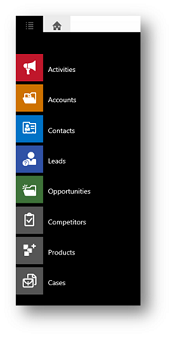
자세한 내용은 사이트 맵을 사용하여 응용 프로그램 탐색 변경을 참조하십시오.
Dynamics 365 for phones 및 tablets의 명령 변경
Dynamics 365 for phones 및 tablets는 모바일 앱의 프레젠테이션에 최적화되어 있다는 점을 제외하면 웹 응용 프로그램으로 명령을 제공하기 위해 동일한 리본 정의를 사용합니다. 클라이언트의 형식에 따라 표시하려면 리본 정의를 설정할 수 있습니다. 예를 들어, 휴대폰 또는 태블릿 앱이 아닌 웹 앱에 표시되도록 명령을 설정할 수 있습니다. 일부 기본 명령은 웹 앱에만 표시되도록 설정되며, 모바일 앱에 나타나지 않는 이유는 이 때문입니다.
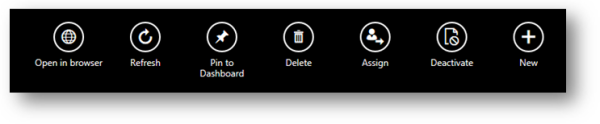
노트
명령에 구성된 아이콘은 표시되지 않고 너무 긴 레이블은 잘립니다.
추가 정보: 명령 및 리본 사용자 지정
Dynamics 365 for phones 및 tablets의 양식 스크립트 차이
웹 응용 프로그램에 사용되는 양식에 맞게 작성된 스크립트는 Dynamics 365 for phones 및 tablets에서도 작동해야 하지만 몇 가지 차이가 있습니다. 일반적으로 모바일 앱 내에서 유효하지 않은 메서드는 오류를 반환하지 않지만 또한 모든 값을 반환하지 않습니다.
다음 목록은 모바일 앱의 스크립트에서 예상되는 사항을 보여줍니다. 자세한 내용은 개발자 설명서의 Customer Engagement용 클라이언트 API 참조를 참조하십시오.
사용자의 응답을 기다리는 동안 window.alert, window.confirm, window.prompt 또는 코드 실행을 차단하는 다른 코드를 사용하면 예상대로 작동하지 않거나 오류가 표시됩니다. 모바일 앱의 경우 스크립트에서 이러한 메서드를 사용해서는 안 됩니다.
Dynamics 365 for phones 및 tablets에 표시된 탭은 확장하거나 축소할 수 없으므로 해당 탭을 확장하거나 축소하려고 시도하는 코드는 작동하지 않고 이러한 이벤트를 사용하는 이벤트 처리기에 구성된 코드는 실행되지 않습니다.
대시보드의 웹 리소스 또는 iFrame 요소는 모바일 앱에 표시되지 않습니다. 상호 작용하는 메서드는 작동하지 않으며 이러한 항목을 로드할 때 호출되는 이벤트에 대해 이러한 항목을 사용하여 이벤트 처리기에 대해 구성된 코드는 실행되지 않습니다. 태블릿용 Dynamics 365에서 웹 리소스 또는 iFrame 요소를 표시하는 미리 보기 기능을 사용해 보고 싶다면 태블릿용 CRM의 iFrame 및 웹 리소스 지원을 참조하세요.
Dynamics 365 for phones 및 tablets는 사용자에게 다른 양식으로 전환하는 기능을 제공하지 않으므로 웹 응용 프로그램에서 이를 활성화하는 메서드가 작동하지 않습니다.
웹 응용 프로그램에서 관련 엔터티를 표시하거나 탐색하는 모든 메서드가 작동하지 않습니다.
명령 모음을 새로 고치는 메서드는 보기 포트의 크기를 가져오거나 작동하지 않는 양식 창을 닫습니다.
Dynamics 365 for phones 및 tablets에 대한 사용자 지정 항목 게시
Dynamics 365 for phones 및 tablets를 사용자 지정할 때는 항상 사용자 지정을 명시적으로 게시하여 모바일 앱과 동기화되도록 해야 합니다.
Dynamics 365 for phones 및 tablets의 비즈니스 규칙
비즈니스 규칙 정의는 Dynamics 365 for phones 및 tablets를 열 때 다운로드되고 캐시됩니다. 비즈니스 규칙의 변경 내용은 사용자가 모바일 앱을 닫고 다시 열 때까지 적용되지 않습니다.
참고 항목
비디오: 비주얼 컨트롤(4:32)
메타데이터 만들기 및 편집
양식 만들기 및 디자인
보기 만들기 또는 편집
프로세스 만들기 또는 편집
비즈니스 규칙 및 추천 만들기